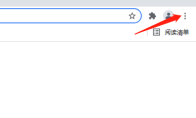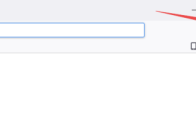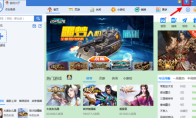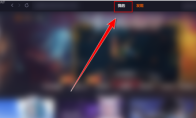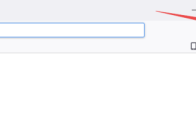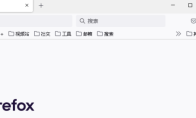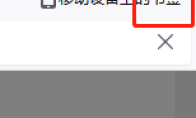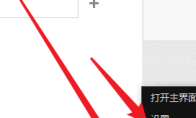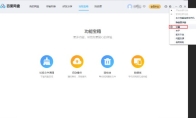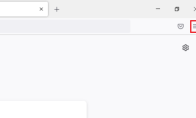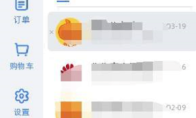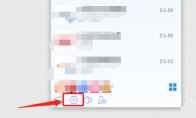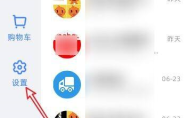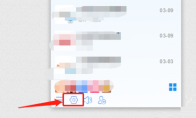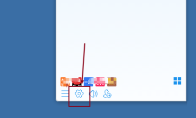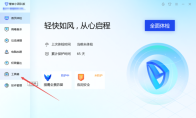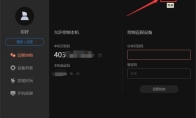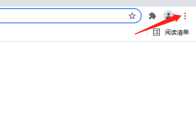84.55MB / 2025-09-30
谷歌浏览器软件中,我们在使用软件的时候,是可以直接删除搜索引擎的。本文为大家带来关于谷歌浏览器删除搜索引擎的详细教程分享,想了解的小伙伴快一起来看看吧!谷歌浏览器如何删除搜索引擎1、点击软件右上角的三个点按钮。 2、选择下方选项列表中的"设置"。 3、在打开的窗口界面中,点击左侧中的"搜索引擎"选项。 4、然后在右侧中想要需要删除的搜索引擎,点击三个点按钮。 5、最后选择选项列表中的"删除"就可以了。
火狐浏览器软件中,我们是可以直接设置主页的。对于不知道如何设置主页的小伙伴,本文带来详细的设置教程分享,快一起来看看吧!火狐浏览器如何设置主页1、双击打开软件,点击右上角的三条横线图标。 2、接着选择下方选项列表中的"设置"。 3、在打开的窗口界面中,点击左侧中的"主页"选项,然后找到右侧中的"主页和新窗口"选项,点击选项框的下拉按钮,在选项列表中选择一个合适的选项,这里以"空白页"为例。 4、最后重新打开浏览器,就可以看到主页设置生效了。
360游戏大厅软件是一款专门为游戏玩家打造的大型游戏平台,丰富的游戏类型为用户们提供。本文为大家带来关于360游戏大厅设置快捷键的方法教程分享,想了解的小伙伴快一起来看看吧!360游戏大厅如何设置快捷键1、双击打开软件,点击右上角的倒三角按钮。 2、接着选择下方选项列表中的"设置"。 3、在打开的窗口界面中,点击左侧菜单栏中的"快捷键"选项,然后在右侧中就可以对快捷键进行自定义设置了。
360游戏大厅软件中,我们可以根据自己的需求,下载喜欢的游戏体验。还有单击游戏,点击即玩。本文为大家带来关于360游戏大厅设置昵称的方法教程分享,快一起来看看吧!360游戏大厅怎么设置昵称1、双击打开软件,点击上方中的"我的"选项。 2、在打开的窗口界面中,点击上方菜单栏中的"个人中心"选项。 3、接着点击其中的"个人设置"选项。 4、然后找到其中的"昵称",点击右侧的"点击更改"按钮。 5、最后输入需要设置的昵称,点击"保存"按钮就可以了。
火狐浏览器软件是一款强大好用的浏览器工具,我们可以根据自己的需求,去设置使用自动滚屏功能。本文为大家带来关于火狐浏览器设置使用自动滚屏的方法教程分享,快一起来看看吧!火狐浏览器如何设置使用自动滚屏1、双击打开软件,点击右上角的三条横线图标。 2、接着选择下方选项列表中的"设置"。 3、在打开的窗口界面中,点击左侧中的"常规"选项,然后找到右侧中的"使用自动滚屏",将其小方框勾选上即可。
火狐浏览器软件中,我们可以直接查找历史记录,那么你知道具体如何查找吗?这里为大家带来关于火狐浏览器查找历史记录的方法教程分享,感兴趣的小伙伴快一起来看看吧!火狐浏览器如何查找历史记录1、双击打开软件,点击右上角的三条横线图标。 2、接着选择下方选项列表中的"历史"。 3、再点击其中的"管理历史"选项。 4、然后在打开的窗口界面中,在左侧中选择需要查看的日期的历史记录。
火狐浏览器软件中,一些用户对于怎么设置主密码,还不是很了解。本文为大家带来关于火狐浏览器设置主密码的方法教程分享,快一起来看看吧!火狐浏览器如何设置主密码1、双击打开软件,点击右上角的三条横线图标。 2、接着选择下方选项列表中的"设置"。 3、在打开的窗口界面中,点击左侧中的"隐私与安全"选项。 4、然后找到右侧中的"使用主密码",将其小方框勾选上。 5、最后在弹出的窗口中设置主密码,随后点击确定进行保存就可以了。
火狐浏览器软件中,一些用户对于怎么设置主密码,还不是很了解。本文为大家带来关于火狐浏览器设置主密码的方法教程分享,快一起来看看吧!火狐浏览器如何设置主密码1、双击打开软件,点击右上角的三条横线图标。 2、接着选择下方选项列表中的"设置"。 3、在打开的窗口界面中,点击左侧中的"隐私与安全"选项。 4、然后找到右侧中的"使用主密码",将其小方框勾选上。 5、最后在弹出的窗口中设置主密码,随后点击确定进行保存就可以了。
向日葵远程控制软件软件是一款强大的远程控制的软件,我们可以根据自己的需求,去关闭开机启动功能。本文为大家带来关于向日葵远程控制软件关闭开机启动的详细教程分享,快一起来看看吧!向日葵远程控制软件如何关闭开机启动1、启动软件,右击右下角任务栏中的软件图标,选择选项列表中的"设置"进入。 2、进入新界面后,点击左侧中的"常规"选项。 3、然后找到右侧"启动登录"中的"开机启动"选项,将其小方框取消勾选就可以了。
百度网盘软件是一款云端存储的工具,超大的存储空间。本文为大家带来关于百度网盘设置好友验证的详细教程分享,想了解的小伙伴快一起来看看吧!百度网盘如何设置好友验证1、双击打开软件,点击右上角的齿轮"设置"按钮,选择下方选项列表中的"设置"。 2、进入新界面后,点击左侧中的"隐私"选项。 3、然后找到右侧中的"好友验证",根据个人需求进行选择设置就可以了。
火狐浏览器软件中,我们是可以直接更改搜索引擎的,那么具体如何更改呢?本文为大家带来关于火狐浏览器更改搜索引擎的方法教程分享,快一起来看看吧!火狐浏览器怎么更改搜索引擎1、打开软件,点击右上角的三条横线图标。 2、接着选择下方选项列表中的"设置"。 3、在打开的窗口界面中,点击左侧中的"搜索"选项,然后找到右侧中的"默认搜索引擎",点击选项框的下拉按钮。 4、最后在选项列表中选择合适的搜索引擎就可以了。
阿里旺旺软件是一款淘宝专门打造的聊天沟通的工具,一些不知道如何截图快捷键的小伙伴,本文为大家带来详细的教程分享,快一起来看看吧!阿里旺旺如何设置截图快捷键1、打开软件,点击左侧菜单栏中的"设置"选项。 2、接着选择选项列表中的"系统设置"。 3、进入新界面后,点击左侧中的"基本设置"选项,然后找到右侧"快捷键"中的"截图",将其小方框勾选上,并对其进行设置就可以了。
阿里旺旺软件中,我们可以根据自己的需求去设置消息漫游。那么,你知道具体如何操作吗?本文为大家带来关于设置消息漫游的详细教程分享,快一起来看看吧!阿里旺旺如何设置消息漫游1、打开软件,登录账号,点击下方中的齿轮"设置"图标。 2、进入新界面后,点击左侧菜单栏中的"聊天设置"选项。 3、接着点击其中的"消息记录"选项。 4、然后找到右侧中的"漫游设置",将其中的"漫游我的消息到阿里旺旺服务器上"勾选上。 5、最后点击"确认"进行保存就可以了。
阿里旺旺软件是一款非常实用的聊天软件,是一款淘宝的辅助工具。本文为大家带来关于阿里旺旺查看版本号的方法教程分享,想了解的小伙伴快一起来看看吧!阿里旺旺如何查看版本号1、打开软件,登录账号,点击左侧菜单栏中的"设置"选项。 2、接着点击选项列表中的"关于"。 3、然后在给出的窗口界面中就可以查看到软件的版本号了。
阿里旺旺软件是一款专业实用的聊天的工具,专门为淘宝打造的一款工具。本文为大家带来关于阿里旺旺设置开机自启动的方法教程分享,快一起来看看吧!阿里旺旺如何设置开机自启动1、打开软件,登录账号,点击下方中的齿轮"设置"图标。 2、在打开的窗口界面中,点击左侧菜单栏中的"基本设置"选项。 3、然后找到右侧中的"启动电脑时自动启动阿里旺旺",将其小方框勾选上。 4、最后点击下方中的确认和应用就可以了。
阿里旺旺是一款专门为淘宝客服打造的工具之一,是很多用户必备的软件。本文为大家带来关于阿里旺旺清理个人文件的方法教程分享,想了解的小伙伴快一起来看看吧!阿里旺旺如何清理个人文件1、双击打开软件,点击下方中的齿轮"设置"图标。 2、在打开的窗口界面中,点击左侧"聊天设置"中的"文件记录"选项。 3、然后找到右侧中的"清理个人文件",点击"清理"按钮。 4、最后点击下方中的"确认"按钮即可。
腾讯电脑管家是一款安全性非常高的杀毒工具,一些小伙伴想要禁止软件联网,但是又不知道具体的操作步骤。本文为大家带来关于腾讯电脑管家禁止软件联网的方法教程分享,快一起来看看吧!腾讯电脑管家怎么禁止软件联网1、双击打开软件,点击左侧菜单栏中的"工具箱"选项。 2、接着点击右侧上方的"上网"选项。 3、然后点击下方中的"流量监控"功能。 4、在打开的窗口界面中想,点击上方的"流量监控",选择想要禁止联网的软件,点击其右侧的"禁用网络"按钮,这里以"Chrome"为例。 5、这是在最底部"已限制的程序"中就可以看到刚刚禁止的Chrome了,这样该软件就不能进行联网使用了。 6、最后双击打开Chrome会发现无法联网使用。
向日葵远程控制软件是一款非常好用的远程控制的软件,我们可以直接设置本机被远控不提醒,这样控制设备之后就可以不接收提醒了。本文为大家带来详细的设置教程分享,快一起来看看吧!向日葵远程控制如何设置本机被远控不提醒1、双击打开软件,点击右上角的三条横线图标。 2、接着点击下方选项列表中的"设置"。 3、在打开的窗口界面中,点击上方的"常规"选项卡。 4、然后找到右侧"提醒"中的"本机被远控",默认情况下是自动勾选的。 5、最后将其小方框取消勾选就可以了。
谷歌浏览器软件是一款为用户们提供强大浏览器功能的工具,很多用户对于如何设置提示保存密码,还不是很了解。本文为大家带来关于谷歌浏览器设置提示保存密码的方法教程分享,快一起来看看吧!谷歌浏览器如何设置提示保存密码1、点击软件右上角的三个点按钮。 2、选择下方选项列表中的"设置"。 3、在打开的窗口界面中,点击左侧菜单栏中的"自动填充"选项。 4、然后点击右侧中的"密码"选项。 5、最后找到其中的"提示保存密码",将其右侧的开关按钮关闭就可以了。
火狐浏览器软件中国,我们可以直接激活我们的插件。本文为大家带来关于火狐浏览器激活插件的方法教程分享,快一起来看看吧!火狐浏览器如何激活插件1、双击打开软件,点击右上角的三条横线图标。 2、接着选择下方选项列表中的"扩展和主题"。 3、在打开的窗口界面中,点击左侧中的"插件"选项,然后点击右侧插件中的三个点"..."按钮。 4、最后点击选项列表中的"一律激活"就可以了。
19.03MB
2025-12-03
583.74MB
2025-12-03
73.24MB
2025-12-03
1.06MB
2025-12-03
130.32MB
2025-12-03
9.30MB
2025-12-03
84.55MB / 2025-09-30
248.80MB / 2025-07-09
2.79MB / 2025-10-16
63.90MB / 2025-11-06
1.90MB / 2025-09-07
210.99MB / 2025-06-09
374.16MB / 2025-10-26
京ICP备14006952号-1 京B2-20201630 京网文(2019)3652-335号 沪公网安备 31011202006753号违法和不良信息举报/未成年人举报:legal@3dmgame.com
CopyRight©2003-2018 违法和不良信息举报(021-54473036) All Right Reserved